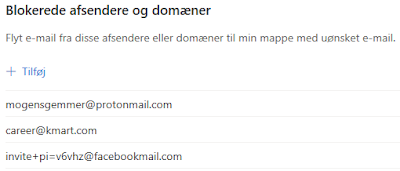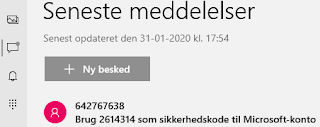I nogle tilfælde bliver man bare nødt til at skifte mailadresse.
Hvis ens mailadresse er tilknyttet en arbejdsplads, som man forlader.
Eller hvis den er tilknyttet leverandøren af internetforbindelsen og skifter til en anden.
F.eks. fra TDC eller Stofanet, hvis postkontor man herefter ikke kan bruge.
Ens nye mailadresse bør bo i skyen med Gmail og Outlook som de meget anvendte.
Efter oprettelse af den nye mailadresse skal den først og fremmest meddeles til NemId.
https://service.nemid.nu/dk-da/ , Mine kontaktoplysninger.
Ændringen vil slå igennem alle steder, der kræver NemId; E-boks, banken, borger.dk m.fl.
Den nye mailadresse skal også meddeles til firmaforbindelser som BroBizz og nyhedsbreve samt ens personlige kontakter, og det findes der ingen genveje til.
Kontaktpersoner i det gamle mailprogram.
Find et sted i den gamle mailprogram med punktet Eksportér og vælg csv som eksportfil.
Filen lander i mappen Overførsler i Stifinder med navnet Contacts, Kontakter e.l.
Kontaktpersoner i det nye mailprogram.
Find et sted med punktet Importér under Kontakter, Personer e.l.
Måden det gøres på, afhænger af det nye mailprogram. Et par eksempler:
Gmail
Log på Gmail, klik på den niternede firkant oppe til højre og vælg Kontakter.
Klik på Importér i venstre side og herefter på knappen Vælg fil.
Udpeg csv-filen i Overførsler i Stifinder og gennemfør overførslen.
Outlook.live
Log på Outlook, klik på den niternede firkant oppe til venstre og herefter på Alle apps.
Klik på Personer og herefter på Administrer oppe til højre, Importér kontakter.
Klik på knappen Gemmense og udpeg csv-filen i Overførsler i Stifinder.
IT-caféen holder sommerferie.
Kontaktpersoner indtil vi åbner igen torsdag den 4. september:
Henning Carlsen, telefon 40 34 55 05 fra kl. 12 - 16
Helle Thorsdal, hthdk@hotmail.com eller sms 30 29 59 13
Mogens Gemmer, mogensgemmer@gmail.com
Kontakt
torsdag den 6. februar 2020
tirsdag den 4. februar 2020
Ny version af Edge kommer til en PC nær dig
Vent på opdateringen af Edge eller hent den selv.
Edge kan p.t. kun hentes på Microsofts engelske website, men den downloades på dansk.
Gå til https://www.microsoft.com/en-us/edge
Klik på Download for Windows 10 (Eller vælg 8.1, 8 eller 7, hvis man bruger det).
Klik på knappen Acceptér og download.
Vælg Kør eller Gem.
Gem sender MicrosoftEdgeSetup.exe til Overførsler i Stifinder. Start den med et dobbeltklik.
Undervejs bliver man spurgt om Edge skal synkroniseres med andre enheder, der også bruger Edge.
Svar Ja hertil uanset, om man lige nu gør det eller ej.
Edge kan installeres på håndholdte enheder og synkroniseres med Edge på PCen.
Hvad er det nye i den nye Edge?
Motoren i Edge er udskiftet med Google Chromium ligesom i Chrome og Opera.
Det betyder bl.a., at browserudvidelser til Chrome også er tilgængelige i Edge.
Ellers ligner Edge sig selv.
Undgå overvågning og sporing ved brug af Edge.
Man behøver ikke at være kriminel for at ville undgå overvågning.
Men hvad rager det Google eller som her Microsoft, hvad man bruger internet til?
Ret evt. browserens standardindstillinger for overvågning og sporing.
Klik på de tre prikker øverst til højre, vælg Indstillinger, Persondata og tjenester.
Siden starter med Sporingsforebyggelse, der er sat til Balanceret. Ret evt. til Streng.
Skift søgemaskine fra Adresselinje nederst på siden.
Søgemaskinen, der bruges i adresselinjen er sat til Bing.
Hvis ens søgninger ikke rager andre, kan man skifte til DuckDuckGo.
Edge er indstillet til at sende 'Spor ikke'-anmodninger til websteder.
Nogle websteder følger ikke anmodningen, men sporingen kan stoppes med Privacy Badger.
Klik på prikkerne, vælg Udvidelser og klik på 'Hent udvidelser fra Microsoft Store'.
Søg efter privacy badger og installer udvidelsen.
Edge kan p.t. kun hentes på Microsofts engelske website, men den downloades på dansk.
Gå til https://www.microsoft.com/en-us/edge
Klik på Download for Windows 10 (Eller vælg 8.1, 8 eller 7, hvis man bruger det).
Klik på knappen Acceptér og download.
Vælg Kør eller Gem.
Gem sender MicrosoftEdgeSetup.exe til Overførsler i Stifinder. Start den med et dobbeltklik.
Undervejs bliver man spurgt om Edge skal synkroniseres med andre enheder, der også bruger Edge.
Svar Ja hertil uanset, om man lige nu gør det eller ej.
Edge kan installeres på håndholdte enheder og synkroniseres med Edge på PCen.
Hvad er det nye i den nye Edge?
Motoren i Edge er udskiftet med Google Chromium ligesom i Chrome og Opera.
Det betyder bl.a., at browserudvidelser til Chrome også er tilgængelige i Edge.
Ellers ligner Edge sig selv.
Undgå overvågning og sporing ved brug af Edge.
Man behøver ikke at være kriminel for at ville undgå overvågning.
Men hvad rager det Google eller som her Microsoft, hvad man bruger internet til?
Ret evt. browserens standardindstillinger for overvågning og sporing.
Klik på de tre prikker øverst til højre, vælg Indstillinger, Persondata og tjenester.
Siden starter med Sporingsforebyggelse, der er sat til Balanceret. Ret evt. til Streng.
Skift søgemaskine fra Adresselinje nederst på siden.
Søgemaskinen, der bruges i adresselinjen er sat til Bing.
Hvis ens søgninger ikke rager andre, kan man skifte til DuckDuckGo.
Edge er indstillet til at sende 'Spor ikke'-anmodninger til websteder.
Nogle websteder følger ikke anmodningen, men sporingen kan stoppes med Privacy Badger.
Klik på prikkerne, vælg Udvidelser og klik på 'Hent udvidelser fra Microsoft Store'.
Søg efter privacy badger og installer udvidelsen.
søndag den 2. februar 2020
Slip for spam i Gmail.
Opsætning af spamfilteret på en PC virker også på telefonen.
Log på mail.google.com, klik på tandhjulet oppe til højre og herefter på Indstillinger.
Klik på 'Filtre og blokerede adresser' og herefter på 'Opret et nyt filter'.
Indtast mailadressen, som sender Spam, i feltet Fra og klik på Opret filter.
Vælg herefter filteret fra listen: Slet den.
Herunder er jeg selv sammen med en rigtig spammail sat på listen.
Mails fra disse afsendere går direkte i Papirkurv.
Der slettes de automatisk efter 30 dage, med mindre man selv gør det forinden.
Log på mail.google.com, klik på tandhjulet oppe til højre og herefter på Indstillinger.
Klik på 'Filtre og blokerede adresser' og herefter på 'Opret et nyt filter'.
Indtast mailadressen, som sender Spam, i feltet Fra og klik på Opret filter.
Vælg herefter filteret fra listen: Slet den.
Herunder er jeg selv sammen med en rigtig spammail sat på listen.
Mails fra disse afsendere går direkte i Papirkurv.
Der slettes de automatisk efter 30 dage, med mindre man selv gør det forinden.
Slip for spam i Outlook Live.
Opsætning af spamfilteret på en PC virker også på telefonen.
Log på outlook.live.com og klik på tandhjulet oppe til højre.
Klik på 'Se alle Outlook-indstillinger' nederst.
Klik på Mail, hvis det ikke er forvalgt, og herefter på Uønsket mail.
Øverst vises de mailadresser, der allerede går i Uønsket mail.
Man kan selv tilføje flere med + Tilføj som herunder mig selv.
Mails fra afsendere på denne liste når ikke frem til ens Indbakke.
Listen herunder hedder Sikre afsendere og domæner.
Mails kan fejlagtigt gå i mappen Uønsket mail, men det kan rettes med + Tilføj.
Herunder er mails fra Green-Zones sat på listen over Sikre afsendere...
Log på outlook.live.com og klik på tandhjulet oppe til højre.
Klik på 'Se alle Outlook-indstillinger' nederst.
Klik på Mail, hvis det ikke er forvalgt, og herefter på Uønsket mail.
Øverst vises de mailadresser, der allerede går i Uønsket mail.
Man kan selv tilføje flere med + Tilføj som herunder mig selv.
Mails fra afsendere på denne liste når ikke frem til ens Indbakke.
Listen herunder hedder Sikre afsendere og domæner.
Mails kan fejlagtigt gå i mappen Uønsket mail, men det kan rettes med + Tilføj.
Herunder er mails fra Green-Zones sat på listen over Sikre afsendere...
fredag den 31. januar 2020
Skriv SMS'er på et rigtigt tastatur.
Man kan bruge en PC eller et eksternt tastatur til SMS'er på telefonen.
(Dårligt billede som skal udskiftes).
Det eksterne tastatur til højre skal forbindes med telefonen via Bluetooth.
Holderen er fra IKEA, Isberget til 19 kroner.
Tastaturet, Logitech T380, koster i Elgiganten 329 kroner.
(Det kan også forbindes med en tablet, som hermed bliver næsten som en PC).
Ellers brug en helt gratis løsning.
Google og Microsoft kan på hver sin måde forbinde telefonen med en PC.
Googles løsning giver adgang til læsning og skrivning af SMS'er på PCen.
Microsofts løsning giver også adgang til telefonens billeder på PCen.
I begge tilfælde kræver det en konto hos udbyderen; Gmail eller Outlook.
SMS via Google er nem at sætte i gang.
Det kræver blot, at man benytter Googles egen app for Beskeder på telefonen.
Samsung Beskeder til venstre og Google Beskeder til højre.
På PCen skal man i adresselinjen taste messages.google.com og logge på med sin Gmail konto.
Første gang kan det tage lang til at synkronisere med telefonen, men herefter kan Beskeder læses, besvares og oprettes på PCen.
Forbindelsen til telefonen kan gemmes som bogmærke eller som herunder på en startfane i Chrome.
SMS med Microsoft er mere avanceret end hos Google.
Til gengæld kræver den en app på både Androidtelefonen og PCen.
På telefonen:
Gå til Google Play Butik og søg efter 'din telefonhjælper'.
Den viser sig på udenlandsk som 'Your Phone Companion'.
Gennemfør installationen med angivelse kontoen hos Microsoft.
På PCen:
Gå til Microsoft Store fra startknappen og søg efter Din telefon.
Efter installationen findes Din telefon som et program på PCen.
Find herefter appen i programoversigten eller tast navnet i søgefeltet.
Appen på PCen åbner med visning af ens Meddelelser, SMSer, på telefonen.
Appen kan også vise telefonens billeder.
En god løsning, hvis man er træt af kabler.
(Dårligt billede som skal udskiftes).
Det eksterne tastatur til højre skal forbindes med telefonen via Bluetooth.
Holderen er fra IKEA, Isberget til 19 kroner.
Tastaturet, Logitech T380, koster i Elgiganten 329 kroner.
(Det kan også forbindes med en tablet, som hermed bliver næsten som en PC).
Ellers brug en helt gratis løsning.
Google og Microsoft kan på hver sin måde forbinde telefonen med en PC.
Googles løsning giver adgang til læsning og skrivning af SMS'er på PCen.
Microsofts løsning giver også adgang til telefonens billeder på PCen.
I begge tilfælde kræver det en konto hos udbyderen; Gmail eller Outlook.
SMS via Google er nem at sætte i gang.
Det kræver blot, at man benytter Googles egen app for Beskeder på telefonen.
Samsung Beskeder til venstre og Google Beskeder til højre.
På PCen skal man i adresselinjen taste messages.google.com og logge på med sin Gmail konto.
Første gang kan det tage lang til at synkronisere med telefonen, men herefter kan Beskeder læses, besvares og oprettes på PCen.
Forbindelsen til telefonen kan gemmes som bogmærke eller som herunder på en startfane i Chrome.
SMS med Microsoft er mere avanceret end hos Google.
Til gengæld kræver den en app på både Androidtelefonen og PCen.
På telefonen:
Gå til Google Play Butik og søg efter 'din telefonhjælper'.
Den viser sig på udenlandsk som 'Your Phone Companion'.
Gennemfør installationen med angivelse kontoen hos Microsoft.
På PCen:
Gå til Microsoft Store fra startknappen og søg efter Din telefon.
Efter installationen findes Din telefon som et program på PCen.
Find herefter appen i programoversigten eller tast navnet i søgefeltet.
Appen på PCen åbner med visning af ens Meddelelser, SMSer, på telefonen.
Appen kan også vise telefonens billeder.
En god løsning, hvis man er træt af kabler.
onsdag den 29. januar 2020
Alternativer til Google Chrome
Brugere af PCer kan overveje Firefox eller Opera som et supplement til Chrome.
De to browsere har ringe bevågenhed i Danmark i sammenligning med det øvrige Europa.
Browserne udmærker sig ved nemme indstillinger for blokering af annoncer, tredjepartscookies og andre former for overvågning, og de er derfor velegnede til søgninger og handel på internet, som kan medføre en masse skrammel på skærmen.
Man kan naturligvis beholde Chrome på PCen med hvad den indeholder af bogmærker og adgang til Gmail, Fotos og Drev m.m.
Firefox på PCen kan give et næsten støjfrit brug af internet.
Kald op til TADAAA! firefox.com og klik på Hent nu.
Under installationen skal man oplyse en adgangskode til Firefox:
Ens mailadresse og et kodeord/password.
Man kan vælge at gøre Firefox til sin standardbrowser eller lade være.
Desuden får man også tilbudt at installere Firefox på ens iPhone eller Android.
Efter installationen: Klik på stregerne øverst til højre og vælg Tilføjelser.
Hent disse tre, som nu kaldes Udvidelser:
Under Indstillinger, Generelt kan man bl.a. skifte sprog.
Under Indstillinger, Søgning, Standard-søgetjeneste:
Skift fra Google til DuckDuckGo, for at undgå Googles snagen i ens søgeord.
Med disse indstillinger er man tæt på at være anonym ved brug af internet.
Annonceblokering
Ghostery, lukker i nogle tilfælde helt for visning af et websted.
F.eks. Frankfurter Allgemeine Zeitung, faz.net.
I så fald kan man klikke på Ghostery og sætte den på pause for faz.net.
De to browsere har ringe bevågenhed i Danmark i sammenligning med det øvrige Europa.
Browserne udmærker sig ved nemme indstillinger for blokering af annoncer, tredjepartscookies og andre former for overvågning, og de er derfor velegnede til søgninger og handel på internet, som kan medføre en masse skrammel på skærmen.
Man kan naturligvis beholde Chrome på PCen med hvad den indeholder af bogmærker og adgang til Gmail, Fotos og Drev m.m.
Firefox på PCen kan give et næsten støjfrit brug af internet.
Kald op til TADAAA! firefox.com og klik på Hent nu.
Under installationen skal man oplyse en adgangskode til Firefox:
Ens mailadresse og et kodeord/password.
Man kan vælge at gøre Firefox til sin standardbrowser eller lade være.
Desuden får man også tilbudt at installere Firefox på ens iPhone eller Android.
Efter installationen: Klik på stregerne øverst til højre og vælg Tilføjelser.
Hent disse tre, som nu kaldes Udvidelser:
Under Indstillinger, Generelt kan man bl.a. skifte sprog.
Under Indstillinger, Søgning, Standard-søgetjeneste:
Skift fra Google til DuckDuckGo, for at undgå Googles snagen i ens søgeord.
Med disse indstillinger er man tæt på at være anonym ved brug af internet.
Annonceblokering
Ghostery, lukker i nogle tilfælde helt for visning af et websted.
F.eks. Frankfurter Allgemeine Zeitung, faz.net.
I så fald kan man klikke på Ghostery og sætte den på pause for faz.net.
søndag den 26. januar 2020
Anonyme emails? Det ER muligt.
Undgå at uvedkommende læser ens mails.
Benyt en mailserver, der er sikret mod overvågning og indbrud og er uden annoncer.
En af dem hedder ProtonMail, som i gratisversionen giver 500 MB plads til mails.
Det ligner alle andre mailprogrammer, og det kan bruges på alt ens udstyr.
Ulempen/fordelen er, at man får endnu en mailkonto, der ender med @protonmail.com.
Hvis man vil bruge ProtonMail, er det som altid nemmest at starte på en PC:
Gå til protonmail.com og klik på knappen SIGN UP, vælg FREE og herefter SELECT FREE PLAN.
Indtast brugernavnernavnet for protonmail.com og et Password for kontoen.
Evt. også Recovery email, hvis noget skulle gå galt.
Klik til sidst på knappen CREATE ACCOUNT og vælg måden for godkendelse.
Velkomstsiden hos ProtonMail indeholder tre mails med nyttige oplysninger.
Programmet taler Engelsk, men det kan ændres til Dansk i Settings/Indstillinger.
Kontaktpersoner kan tilføjes enkeltvis ved et klik på TILFØJ KONTAKT.
Eller IMPORTÉR KONTAKTER fra outlook eller Gmail, hvorfra de først skal eksporteres som en CSV fil.
BEMÆRK
ProtonMail er IKKE et program på PCen, og det efterlader derfor ingen genveje på skærmen.
Det lever kun i skyen og kan kaldes op fra alle browsere.
Man kan 'bookmarke' adressen til protonmail.com, men ikke adgangskoden til kontoen.
ProtonMail kan angives som en af browserens startsider, men man skal logge på hver gang.
Det er prisen for anonymitet.
ProtonMail kan derfor heller ikke tilføjes til appen Windows Mail i Windows 10.
ProtonMail på håndholdte enheder.
Efter opsætning på PCen kan ProtonMail hentes som en app på iOS og Android, hvor man skal logge ind med den samme adgangskode, som bruges på PCen:
<ditnavn>@protonmail.com og det valgte password.
Appen indeholder de kontaktpersoner, som blev oprettes på PCen, så den er straks klar til brug.
Benyt en mailserver, der er sikret mod overvågning og indbrud og er uden annoncer.
En af dem hedder ProtonMail, som i gratisversionen giver 500 MB plads til mails.
Det ligner alle andre mailprogrammer, og det kan bruges på alt ens udstyr.
Ulempen/fordelen er, at man får endnu en mailkonto, der ender med @protonmail.com.
Hvis man vil bruge ProtonMail, er det som altid nemmest at starte på en PC:
Gå til protonmail.com og klik på knappen SIGN UP, vælg FREE og herefter SELECT FREE PLAN.
Indtast brugernavnernavnet for protonmail.com og et Password for kontoen.
Evt. også Recovery email, hvis noget skulle gå galt.
Klik til sidst på knappen CREATE ACCOUNT og vælg måden for godkendelse.
Velkomstsiden hos ProtonMail indeholder tre mails med nyttige oplysninger.
Programmet taler Engelsk, men det kan ændres til Dansk i Settings/Indstillinger.
Kontaktpersoner kan tilføjes enkeltvis ved et klik på TILFØJ KONTAKT.
Eller IMPORTÉR KONTAKTER fra outlook eller Gmail, hvorfra de først skal eksporteres som en CSV fil.
BEMÆRK
ProtonMail er IKKE et program på PCen, og det efterlader derfor ingen genveje på skærmen.
Det lever kun i skyen og kan kaldes op fra alle browsere.
Man kan 'bookmarke' adressen til protonmail.com, men ikke adgangskoden til kontoen.
ProtonMail kan angives som en af browserens startsider, men man skal logge på hver gang.
Det er prisen for anonymitet.
ProtonMail kan derfor heller ikke tilføjes til appen Windows Mail i Windows 10.
ProtonMail på håndholdte enheder.
Efter opsætning på PCen kan ProtonMail hentes som en app på iOS og Android, hvor man skal logge ind med den samme adgangskode, som bruges på PCen:
<ditnavn>@protonmail.com og det valgte password.
Appen indeholder de kontaktpersoner, som blev oprettes på PCen, så den er straks klar til brug.
Abonner på:
Opslag (Atom)
Rødt Kort er ikke længere et kort
I nogle år har Rødt Kort været en app, men det er det heller ikke længere. Det er nu blevet til et websted, hvor man i udlandet kan meddele ...

-
Acer Chromebook 314 med 14" skærm til 1.399 kr. indtil 24/12 hos Elgiganten. 4 GB RAM og 32 GB internt lager, der kan suppleres med et ...
-
Tekstbehandlere og regneark har forskellige navne hos udbyderne Microsoft Word og Excel, Google Docs og Sheets samt Apple Pages og Numbers. ...
-
Logitech Signature M650 eller M650 L til under 300 kr. Musen kan forbindes med computeren via en USB modtager eller via Bluetooth. M650 pass...